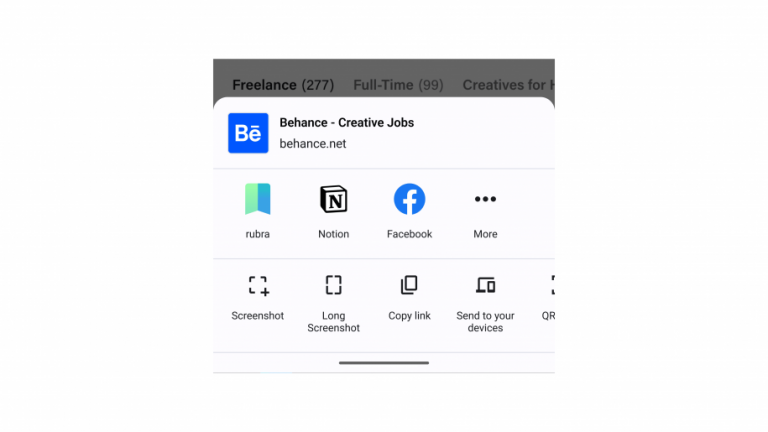PDFs mit der Web App (Desktop, Mobile, Tablet) zu rubra hinzufügen
Du kannst die Web-App auf allen Geräten verwenden, indem du mit deinem Browser app.rubra.com aufrufst. Kopiere eine PDF-URL aus der Adressliste des Browsers.

Klicke auf die Schaltfläche „+ Lesezeichen hinzufügen“ in der oberen rechten Ecke.
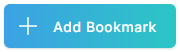
Füge die PDF-URL in das URL-Feld ein und klicke auf die Schaltfläche „Zu meinen Lesezeichen hinzufügen“.
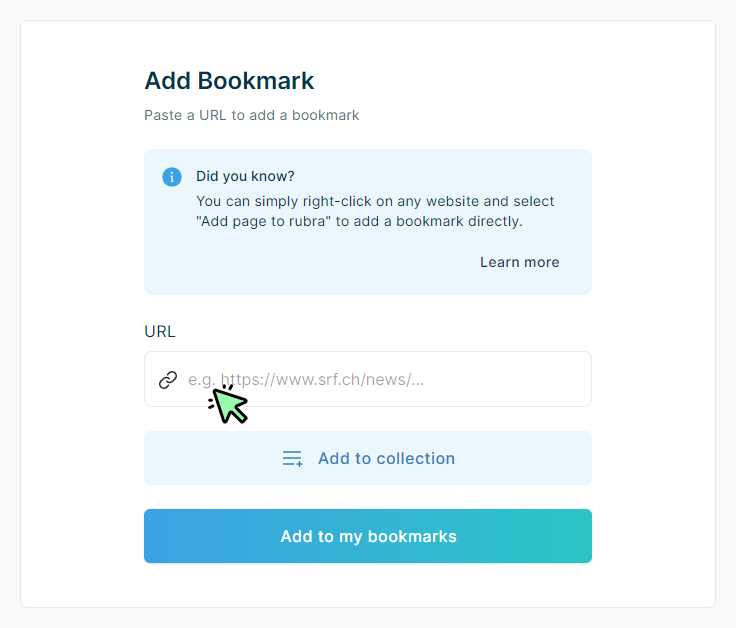
Auf deinem Smartphone sieht die Schaltfläche „Lesezeichen hinzufügen“ ein wenig anders aus und befindet sich in der unteren Mitte des Bildschirms.

Füge die PDF-URL in das URL-Feld ein und klicke auf die Schaltfläche „Zu meinen Lesezeichen hinzufügen“.
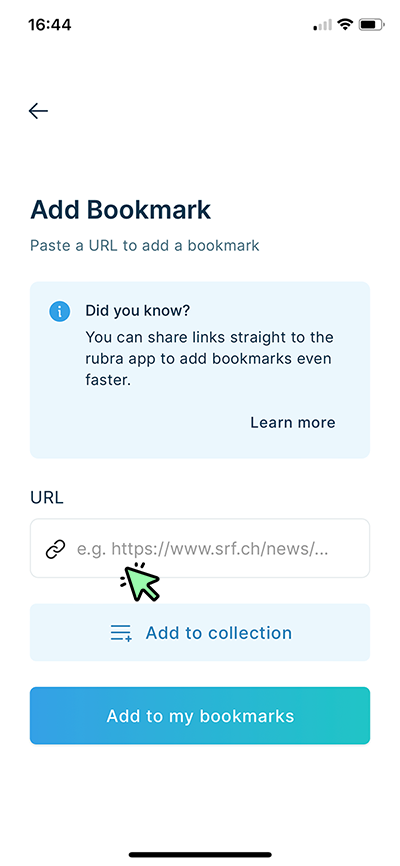
PDFs mit einer Browsererweiterung zu rubra hinzufügen (Desktop)
Um eine PDF-Datei zu rubra hinzuzufügen, klicke mit der rechten Maustaste auf das rubra-Icon oben rechts in deinem Browser (du müssen es erst anheften, damit es erscheint) und wähle „Seite zu rubra hinzufügen“. Das übliche Rechtsklickmenü funktioniert nicht mit PDF-Dateien.
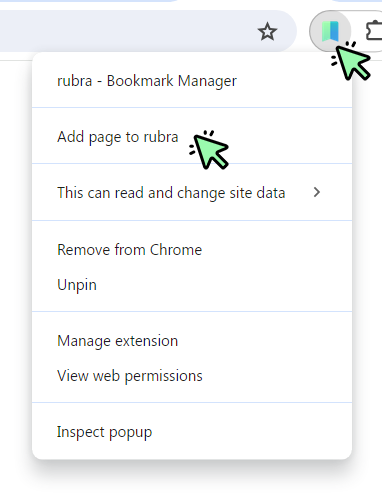
PDFs mit einer nativen App zu rubra hinzufügen (Mobile, Tablet)
Klicke auf einem iOS-Gerät (iPhone oder iPad) auf das Teilen-Icon am unteren Rand des Bildschirms.
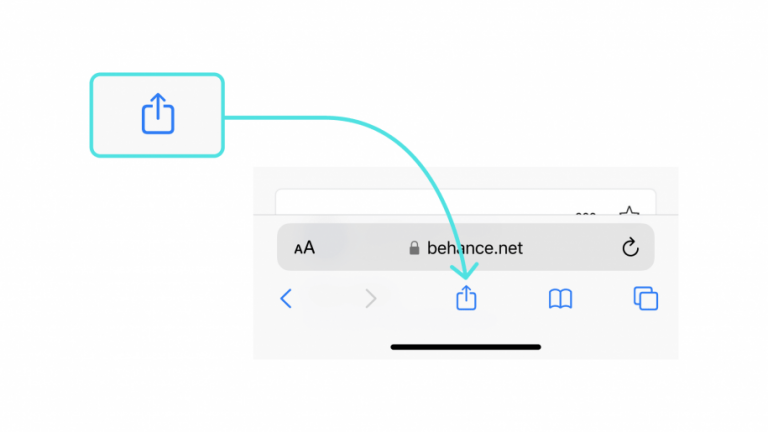
Nachdem du auf das Teilen-Icon geklickt hast, wird unten ein Menü mit verschiedenen Apps angezeigt, die du zum Teilen der Inhalte verwenden kannst. Wähle rubra aus der Liste, um das Bild zu speichern. Wenn du das rubra-Icon nicht finden kannst, tippe auf „mehr“ und wähle rubra als einen deiner Favoriten aus. Auf diese Weise wird rubra beim Teilen direkt angezeigt.
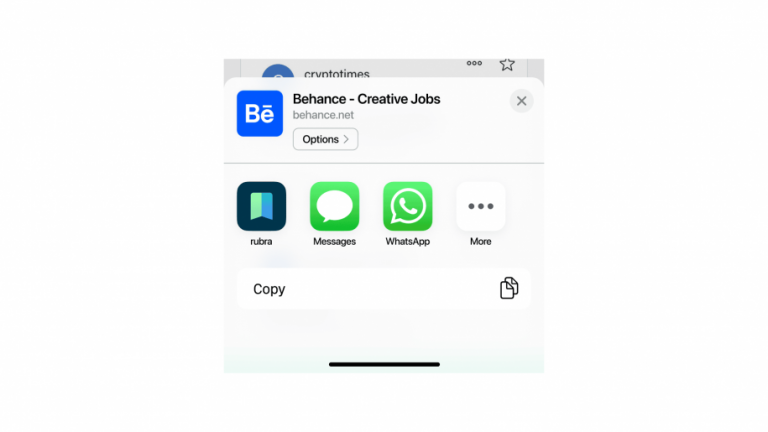
Suche auf einem Android-Gerät nach der Schaltfläche zum Teilen. Normalerweise siehst du die Funktion im Menü der Anwendungen, wenn du auf die Teilen-Funktion klickst, die sich normalerweise in einem Menü oder einer Symbolleiste befindet. Hier findest du Beispiele für gängige Icons für die Teilen-Funktion:
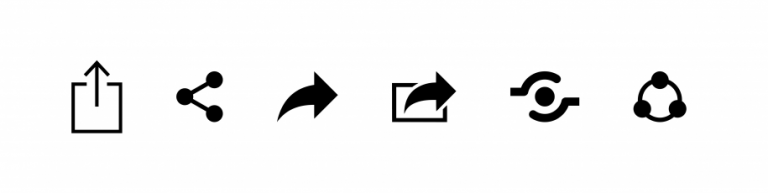
Sobald du auf die Schaltfläche „Teilen“ tippst, wird dir eine Liste mit Teilen-Optionen angezeigt und du siehst eine Schaltfläche „Zu rubra hinzufügen“. Klicke auf die Schaltfläche rubra, um das Bild zu rubra hinzuzufügen.